Как восстановить систему через BIOS
В самом BIOS нет инструментов для отката системы, но его можно использовать для того, чтобы запустить восстановление с установочного носителя. Благодаря правильной настройке BIOS мы получим доступ к инструментам, которые помогут вернуть Windows в работоспособное состояние.
Изменение параметров BIOS
Подключаем к компьютеру установочный съёмный носитель с дистрибутивом Windows. По умолчанию он будет загружаться уже после жёсткого диска. Но мы можем поменять приоритет через BIOS.
- Перезагружаем компьютер.
- Заходим в BIOS.
- Находим раздел с приоритетом загрузки.
- Выставляем на первое место установочный накопитель, а на вторую позицию — жёсткий диск.
Главная сложность в этой операции — найти в BIOS настройки приоритета. Вот несколько распространённых вариантов.
- Phoenix Award BIOS — переходим в раздел «Advanced BIOS Features», выбираем пункт «Hard Disk Boot Priority», меняем накопители местами.

- AMI BIOS — переходим на вкладку «Boot», выбираем пункт«Hard Disk Drives», в строке «1st Drive» ставим установочный накопитель.
Изменение приоритета загрузки
В интерфейсе UEFI разобраться проще. Часто список устройств с приоритетом загрузки вынесен на первый экран, так что нам остаётся только перетащить установочный диск на первое место.
Восстановление системы
После перезагрузки компьютера появится интерфейс установщика. На первом шаге мастера мы выбираем язык, формат времени и метод ввода. Все параметры можно оставить по умолчанию, потому что саму установку проводить мы не будем. Нажимаем «Далее» для перехода к следующему экрану.
Здесь можно ничего не менять
В окне установщика кликаем по ссылке «Восстановление системы».
Переходим в среду восстановления системы
Появится экран с доступными действиями. Выбираем пункт «Диагностика». Затем переходим в «Дополнительные параметры». Здесь мы видим несколько вариантов восстановления системы.
Все инструменты восстановления системы представлены в этом разделе
Если у нас есть контрольные точки восстановления, то выбираем первый способ — «Восстановление системы». При его запуске отобразится такое же окно, как при работе в среде Windows. В нём мы выбираем из списка желаемую дату для отката и запускаем восстановление.
Выбираем подходящую точку
После завершения процедуры компьютер автоматически перезагрузится. Так как в BIOS выставлен приоритет флешки, то мы снова попадём на экран установки Windows. Чтобы проверить, заработала ли система, извлекаем загрузочный диск или меняем приоритет в BIOS, выставляя на первое место жёсткий диск.
Если откат системы к контрольной точке не решил проблему, то снова подключаем флешку (или меняем приоритет) и пробуем восстановить Windows другими способами — например, с помощью командной строки. Выполняем те же действия, чтобы добраться до дополнительных параметров диагностики, и выбираем подходящий режим восстановления.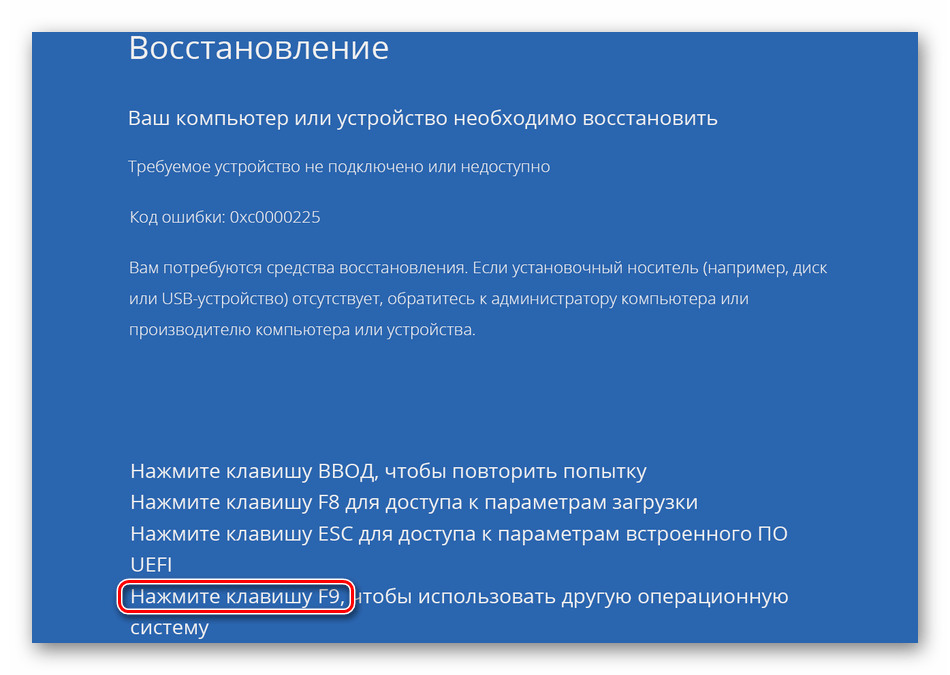
Запуск дополнительных параметров без установочного диска
Если установочного диска нет, можно перейти к дополнительным параметрам загрузки другими способами. Главное, чтобы Windows загружалась хотя бы до приветственного экрана. Даже если нельзя добраться до рабочего стола, получится использовать такой метод:
- На экране входа в систему находим кнопку выключения. Зажимаем клавишу Shift и нажимаем на неё. Выбираем режим «Перезагрузка».
- Не отпуская Shift, нажимаем «Всё равно перезагрузить».
- После появления меню «Выбор действия» отпускаем клавишу Shift.
- Нажимаем «Продолжить».
- Выбираем «Диагностику» — «Дополнительные параметры» — «Восстановление системы».
Есть и другие способы перехода к дополнительным параметрам загрузки, но они работают только из среды Windows, так что особого смысла в нашем случае в них нет. Если мы можем попасть в меню «Пуск», то можем запустить восстановление системы без сложных манипуляций с перезагрузкой.
Post Views: 9 829
Использование режима восстановления macOS на компьютере Mac с процессором Apple
Режим восстановления macOS — это встроенная система восстановления Mac.
С помощью приложений режима восстановления macOS на компьютере Mac с чипом Apple можно исправить внутреннее устройство хранения, переустановить macOS, восстановить файлы из резервной копии Time Machine, настроить политику безопасности для разных томов, перенести файлы между двумя компьютерами Mac, выполнить загрузку в безопасном режиме и выполнить другие действия.
Для переустановки macOS требуется подключение к интернету. Для подключения к интернету можно использовать беспроводное или проводное сетевое соединение. В режиме восстановления macOS доступ в интернет может быть невозможен, если Вы пытаетесь подключиться к Wi‑Fi через портал авторизации (например, в кафе, библиотеке или отеле) или корпоративную сеть. Подключение к интернету с помощью Wi-Fi.
Примечание.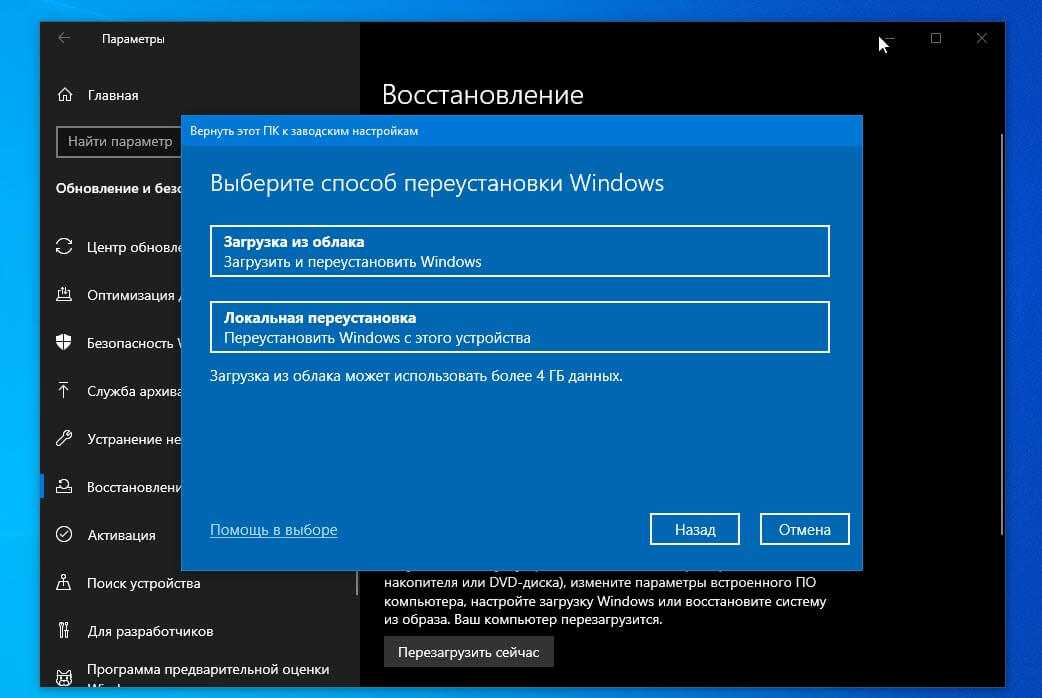 Если Вы готовите компьютер Mac к продаже, передаче другому человеку или обмену на скидку, используйте Ассистент стирания macOS. Чтобы использовать Ассистент стирания, запустите компьютер с помощью macOS, выберите меню Apple > «Системные настройки», затем нажмите «Основные» в боковом меню (возможно, потребуется прокрутить вниз), затем «Перенос или сброс» справа, нажмите кнопку «Стереть контент и настройки» и следуйте инструкциям на экране.
Если Вы готовите компьютер Mac к продаже, передаче другому человеку или обмену на скидку, используйте Ассистент стирания macOS. Чтобы использовать Ассистент стирания, запустите компьютер с помощью macOS, выберите меню Apple > «Системные настройки», затем нажмите «Основные» в боковом меню (возможно, потребуется прокрутить вниз), затем «Перенос или сброс» справа, нажмите кнопку «Стереть контент и настройки» и следуйте инструкциям на экране.
Приложения, доступные в режиме восстановления macOS на компьютере Mac с процессором Apple
Следующие приложения доступны в режиме восстановления macOS на компьютере Mac с процессором Apple.
Восстановление. Приложение «Восстановление» предоставляет доступ к дополнительным приложениям режима восстановления macOS. См. разделы Запуск компьютера в режиме восстановления macOS, Загрузите компьютер в режиме восстановления macOS и подключите через Bluetooth устройства ввода. и Выход из режима восстановления macOS.
Восстановление системы из Time Machine.
 Восстановление данных из резервной копии Time Machine. В приложении «Восстановление» выберите «Восстановление из Time Machine», затем нажмите «Продолжить». Чтобы вернуться в приложение «Восстановление», выберите «Восстановление системы из Time Machine» > «Завершить Восстановление системы из Time Machine». Использование Time Machine для восстановления системы.
Восстановление данных из резервной копии Time Machine. В приложении «Восстановление» выберите «Восстановление из Time Machine», затем нажмите «Продолжить». Чтобы вернуться в приложение «Восстановление», выберите «Восстановление системы из Time Machine» > «Завершить Восстановление системы из Time Machine». Использование Time Machine для восстановления системы.Установка macOS Ventura. Переустановка macOS на компьютере. В приложении «Восстановление» нажмите «Переустановить macOS Ventura», затем нажмите «Продолжить». Чтобы вернуться в приложение «Восстановление», выберите «Установка macOS Ventura» > «Завершить Установку macOS». Переустановка macOS.
Safari. В приложении «Восстановление» выберите «Safari», затем нажмите «Продолжить». Чтобы вернуться в приложение «Восстановление», выберите «Safari» > «Завершить Safari». Если Вы подключены к интернету, Вы можете использовать Safari для поиска дополнительной информации на веб-сайте поддержки Apple.
 Учтите, что плагины и расширения браузера Safari в режиме восстановления macOS будут выключены.
Учтите, что плагины и расширения браузера Safari в режиме восстановления macOS будут выключены.Дисковая утилита. Исправление или стирание диска. В приложении «Восстановление» выберите «Дисковая утилита», затем нажмите «Продолжить». Чтобы вернуться в приложение «Восстановление», выберите «Дисковая утилита» > «Завершить Дисковую утилиту». См. разделы Стирание и переустановка macOS и Восстановление внутреннего накопителя.
Утилита безопасной загрузки. Настройка политик безопасности для Mac. В приложении «Восстановление» выберите «Утилиты» > «Утилита безопасной загрузки». Чтобы вернуться в приложение «Восстановление», выберите «Загрузочный диск» > «Завершить Загрузочный диск». Изменение политики безопасности.
Терминал. Изменение настроек через командную строку. В приложении «Восстановление» выберите «Утилиты» > «Терминал». Чтобы вернуться в приложение «Восстановление», выберите «Терминал» > «Завершить Терминал».

Общий диск. Общий доступ к диску Mac, который загружен в режиме восстановления macOS. В приложении «Восстановление» выберите «Утилиты» > «Общий диск». Использование Общего диска для переноса файлов между двумя компьютерами Mac.
Загрузочный диск. Настройка загрузочного диска Mac. Выберите меню Apple > «Загрузочный диск». Чтобы выйти из приложения, выберите «Загрузочный диск» > «Завершить Загрузочный диск».
В режиме восстановления macOS также можно выполнять следующие задачи:
Запуск компьютера в безопасном режиме
Установка загрузочного тома по умолчанию и перезагрузка компьютера
Просмотр журнала восстановления
Создание диагностического файла при восстановлении
Запуск компьютера в режиме восстановления macOS
На Mac выберите меню Apple > «Выключить».
Дождитесь полного выключения Mac.
 Компьютер Mac полностью выключен тогда, когда экран становится черным и гаснут все индикаторы (включая индикаторы панели Touch Bar).
Компьютер Mac полностью выключен тогда, когда экран становится черным и гаснут все индикаторы (включая индикаторы панели Touch Bar).Нажмите кнопку питания Mac и удерживайте ее до тех пор, пока не появится окно системного тома и кнопка «Параметры».
Нажмите кнопку «Параметры», затем нажмите «Продолжить».
При появлении запроса выберите том для восстановления, затем нажмите «Далее».
Выберите учетную запись администратора, затем нажмите «Далее».
Введите пароль учетной записи администратора, затем нажмите «Продолжить».
Когда в строке меню появится приложение «Восстановление», выберите доступный вариант в окне или в строке меню.
Загрузите компьютер в режиме восстановления macOS и подключите через Bluetooth устройства ввода.
Чтобы подключить через Bluetooth клавиатуру, трекпад или мышь в начале восстановления macOS, выполните следующие действия.
На Mac выберите меню Apple > «Выключить».

Дождитесь полного выключения Mac. Компьютер Mac полностью выключен тогда, когда экран становится черным и гаснут все индикаторы (включая индикаторы панели Touch Bar).
Нажмите кнопку питания Mac и удерживайте ее до тех пор, пока не появится окно системного тома и кнопка «Параметры».
Нажмите кнопку питания три раза.
Примечание. Нажимать нужно с промежутками в 1 секунду. Чаще нажимать нельзя, потому что частые нажатия кнопки питания предназначены для других действий, например для включения VoiceOver.
Используя Ассистент настройки Bluetooth, подключите к компьютеру Bluetooth-аксессуары.
Примечание. Если устройства ввода уже подключены, то Ассистент не появится.
Выберите учетную запись администратора, затем нажмите «Далее».
Введите пароль учетной записи администратора, затем нажмите «Продолжить».
Когда в строке меню появится приложение «Восстановление», выберите доступный вариант в окне или в строке меню.

Запуск компьютера в безопасном режиме
На Mac выберите меню Apple > «Выключить».
Дождитесь полного выключения Mac. Компьютер Mac полностью выключен тогда, когда экран становится черным и гаснут все индикаторы (включая индикаторы панели Touch Bar).
Нажмите кнопку питания Mac и удерживайте ее до тех пор, пока не появится окно системного тома и кнопка «Параметры».
Выберите том.
Нажмите и удерживайте клавишу Shift, затем нажмите «Продолжить в безопасном режиме».
Компьютер перезагрузится автоматически.
Установка загрузочного тома по умолчанию и перезагрузка компьютера
На Mac выберите меню Apple > «Выключить».
Дождитесь полного выключения Mac. Компьютер Mac полностью выключен тогда, когда экран становится черным и гаснут все индикаторы (включая индикаторы панели Touch Bar).
Нажмите кнопку питания Mac и удерживайте ее до тех пор, пока не появится окно системного тома и кнопка «Параметры».

Выберите том.
Нажмите и удерживайте клавишу Option, затем нажмите «Всегда использовать».
Компьютер перезагрузится автоматически.
Подключение к интернету с помощью Wi-Fi
Если значок меню Wi-Fi (в правом верхнем углу экрана) содержит одну или несколько полосок , связь Wi-Fi включена и компьютер подключен к беспроводной сети. Если значок меню Wi-Fi не содержит ни одной полоски , связь Wi-Fi включена, но компьютер не подключен к беспроводной сети. Если значок меню Wi-Fi перечеркнут , связь Wi-Fi выключена. Для подключения к беспроводной сети необходимо включить Wi-Fi.
На Mac можно сделать следующее.
Включение Wi-Fi. Нажмите значок меню Wi-Fi, затем выберите «Включить Wi-Fi».
Выключение Wi-Fi. Нажмите значок меню Wi-Fi, затем выберите «Выключить Wi-Fi».
Подключение к сети. Нажмите значок меню Wi-Fi, затем выберите сеть. Если появится запрос, введите пароль сети.

Подключение к скрытой сети. Нажмите значок меню Wi-Fi, затем выберите «Подключиться к другой сети». Введите имя сети и, если появится запрос, введите пароль сети.
Восстановление внутреннего накопителя
Если возникли проблемы с компьютером или после загрузки компьютера появилось окно «Восстановление macOS», это может означать, что необходимо исправить ошибки в работе внутреннего накопителя (например, это может быть SSD‑накопитель).
В приложении «Восстановление» выберите «Дисковая утилита», затем нажмите «Продолжить».
В Дисковой утилите выберите «Вид» > «Показать все устройства».
В боковом меню выберите том, затем нажмите кнопку «Первая помощь» .
В диалоговом окне «Первая помощь» нажмите «Запустить», затем следуйте инструкциям на экране.
Когда процесс Первой помощи будет завершен, нажмите «Готово».
Повторите шаги со 3 по 5 для каждого тома на устройстве хранения.

В боковом меню выберите контейнер, затем нажмите кнопку «Первая помощь» .
В диалоговом окне «Первая помощь» нажмите «Запустить», затем следуйте инструкциям на экране.
Когда процесс Первой помощи будет завершен, нажмите «Готово».
Повторите шаги с 7 по 9 для каждого контейнера на устройстве хранения.
В боковом меню выберите устройство хранения, затем нажмите кнопку «Первая помощь» .
В диалоговом окне «Первая помощь» нажмите «Запустить», затем следуйте инструкциям на экране.
Когда процесс Первой помощи будет завершен, нажмите «Готово».
Если Дисковой утилите не удалось исправить диск, создайте резервные копии всей возможной информации, затем выполните инструкции из раздела Стирание и переустановка macOS.
Чтобы вернуться в приложение «Восстановление», выберите «Дисковая утилита» > «Завершить Дисковую утилиту».
Использование Time Machine для восстановления системы
Если ранее Вы создали резервную копию Time Machine, Вы можете восстановить сохраненное состояние компьютера.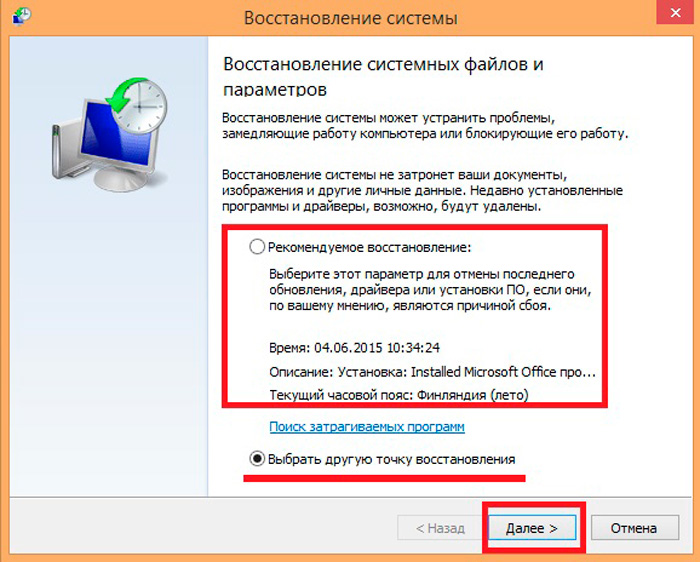
Важно! Резервную копию Time Machine можно использовать для восстановления информации только на том компьютере, с которого была сделана копия. Если Вы хотите перенести информацию с этого компьютера Mac на новый компьютер, выйдите из режима восстановления macOS, перезагрузите Mac, затем используйте приложение «Ассистент миграции» в macOS.
Если резервная копия находится на устройстве Time Capsule, проверьте подключение к интернету.
В приложении «Восстановление» выберите «Восстановление из Time Machine», затем нажмите «Продолжить».
Следуйте инструкциям на экране в приложении «Восстановление системы из Time Machine».
Переустановка macOS
В некоторых случаях может потребоваться переустановка macOS. Вы можете переустановить macOS, сохранив все файлы и настройки пользователя.
Убедитесь, что компьютер подключен к интернету.
В приложении «Восстановление» выберите «Переустановить macOS Ventura», затем нажмите «Продолжить».

Следуйте инструкциям на экране.
Важно! Когда Вам будет предложено, выберите диск, на котором установлена macOS (в большинстве случаев он будет единственным доступным диском).
Стирание и переустановка macOS
Стирание и переустановка macOS приводит к удалению учетных записей пользователя, настроек сети, а также всех файлов и папок на Mac. Прежде чем стирать macOS, попытайтесь снова войти в систему и создать резервную копию всех файлов, которые Вы хотите сохранить, скопировав их на другое устройство хранения. Также перепишите настройки сети из раздела настроек «Сеть», чтобы было проще восстановить подключение после переустановки macOS.
Убедитесь, что компьютер подключен к интернету.
В окне приложения «Восстановление» нажмите «Дисковая утилита», затем нажмите «Продолжить».
В боковом меню Дисковой утилиты выберите том, который нужно стереть, и нажмите кнопку «Стереть» на панели инструментов.

Введите название тома в поле «Имя».
Откройте всплывающее меню «Формат», выберите формат APFS и нажмите «Стереть группу томов».
Когда операция будет выполнена, нажмите «Готово», затем выберите «Дисковая утилита» > «Завершить Дисковую утилиту».
В приложении «Восстановление» выберите «Переустановить macOS Ventura», нажмите «Продолжить», затем следуйте инструкциям на экране.
Изменение политики безопасности
В приложении «Восстановление» выберите «Утилиты» > «Утилита безопасной загрузки».
Выберите систему, которую хотите использовать для установки политики безопасности.
Если диск зашифрован с помощью FileVault, нажмите «Разблокировать», введите пароль, затем нажмите «Разблокировать».
Нажмите «Политика безопасности».
Выберите один из следующих вариантов.
Высший уровень безопасности. Разрешен запуск только текущей ОС или подписанного программного обеспечения ОС, признанного Apple надежным.
 Во время установки ПО требуется подключение к интернету.
Во время установки ПО требуется подключение к интернету.Сниженный уровень безопасности. Разрешен запуск любой версии подписанного программного обеспечения ОС, ранее признанного Apple надежным.
Если Вы выбрали вариант «Сниженный уровень безопасности», при необходимости выберите один из пунктов ниже.
Разрешить пользователям управлять расширениями ядра от подтвержденных разработчиков. Разрешает установку программного обеспечения, которое использует устаревшие расширения ядра.
Разрешить удаленное управление расширениями ядра и автоматическую установку обновлений ПО. Разрешает удаленное управление устаревшими расширениями ядра и обновлениями ПО с помощью решения для управления мобильными устройствами (MDM).
Нажмите «ОК».
Если Вы внесли изменения в настройки безопасности, нажмите всплывающее меню «Пользователь», выберите учетную запись администратора, введите пароль учетной записи администратора, затем нажмите «ОК».

Выберите меню Apple > «Перезагрузить».
Чтобы изменения вступили в силу, необходимо перезагрузить Mac.
Использование Общего диска для переноса файлов между двумя компьютерами Mac
Вы можете перенести файлы между компьютером Mac, запущенным в режиме восстановления macOS, и другим компьютером Mac, открыв общий доступ к тому и соединив два компьютера кабелем USB, USB-C или Thunderbolt.
Соедините два компьютера посредством кабеля USB, USB-C или Thunderbolt.
В приложении «Восстановление» выберите «Утилиты» > «Общий диск».
Выберите том, к которому хотите открыть доступ, затем нажмите «Открыть общий доступ».
На другом компьютере Mac откройте окно Finder, затем нажмите «Сеть» в разделе «Места» в боковом меню.
В окне «Сеть» дважды нажмите Mac с общим диском, нажмите «Подключиться как», в окне «Подключиться как» выберите «Гость», затем нажмите «Подключиться».

Перенесите файлы.
Завершив перенос файлов, извлеките том на другом Mac.
В приложении «Общий диск» нажмите «Закрыть общий доступ».
Выберите «Общий диск» > «Завершить Общий диск».
Просмотр журнала восстановления
В журнал восстановления заносятся все сообщения, созданные во время восстановления macOS. Вы можете отфильтровать записи по типу, выполнить поиск в тексте записей и сохранить журнал в файл.
В приложении «Восстановление» выберите «Окно» > «Журнал Восстановления».
Откройте всплывающее меню «Уровень детализации» и выберите тип сообщений:
Показать только ошибки. Если выбрать этот вариант, то в журнале будут отображаться только сообщения об ошибках.
Показать ошибки и выполнение. Будут отображаться сообщения об ошибках и о ходе выполнения операций.
Показать все сообщения.
 Будут видны все сообщения.
Будут видны все сообщения.
Чтобы отобрать сообщения, содержащий какой-то определенный текст, введите его в поле «Фильтровать».
Чтобы сохранить журнал, нажимите «Сохранить», выберите папку и нажмите «Сохранить» еще раз.
Закончив читать записи в журнале восстановления, нажмите кнопку «Закрыть» в левом верхнем углу.
Создание диагностического файла при восстановлении
Когда Вы составляете отчет о проблеме в Ассистенте обратной связи, Вас иногда просят приложить файл с данными диагностики. Этот файл можно создать самостоятельно и сохранить на внешнем накопителе.
Подключите внешнее устройство хранения к компьютеру Mac.
Нажмите сочетание клавиш Control-Option-Shift-Command-точка.
Экран моргнет, и через несколько секунд появится диалоговое окно.
В нем выберите папку на внешнем накопителе и сохраните диагностический файл.

Выход из режима восстановления macOS
При восстановлении системы из Time Machine или переустановки macOS компьютер Mac автоматически перезагружается. В других случаях Вам необходимо вручную выйти из режима восстановления macOS (например, если Вы хотите сохранить резервную копию файлов перед переустановкой macOS или просто изменили настройку с помощью Утилиты безопасной загрузки).
На компьютере Mac выполните одно из указанных ниже действий.
Перезагрузите компьютер Mac. Выберите меню Apple > «Перезагрузить».
Выберите другой загрузочный диск перед перезагрузкой Mac. Выберите меню Apple > «Загрузочный диск», выберите загрузочный диск, затем нажмите «Перезагрузить».
Выключение компьютера Mac. Выберите меню «Apple» > «Выключить».
См. такжеИспользование режима восстановления macOS на компьютере Mac с процессором IntelСтирание данных с компьютера Mac
Как переустановить macOS — Служба поддержки Apple
Используйте восстановление macOS для переустановки операционной системы Mac.
Запуск из macOS Recovery
Сначала убедитесь, что ваш Mac подключен к Интернету. Затем выполните соответствующие действия в зависимости от того, используете ли вы Mac с процессором Apple Silicon:
Apple Silicon
Включите Mac и продолжайте нажимать и удерживать кнопку питания, пока не появится окно параметров запуска. Щелкните значок шестеренки с надписью «Параметры», затем нажмите «Продолжить».
Процессор Intel
Включите Mac и сразу же нажмите и удерживайте Command (⌘)-R, пока не увидите логотип Apple или другое изображение.
Если вас попросят выбрать пользователя, для которого вы знаете пароль, выберите пользователя, нажмите «Далее» и введите его пароль администратора.
Переустановите macOS
Переустановка macOS не удаляет данные с вашего Mac. Чтобы начать установку, выберите «Переустановить macOS» в окне утилит в разделе «Восстановление macOS», затем нажмите «Продолжить» и следуйте инструкциям на экране.
Следуйте этим инструкциям во время установки:
- Если программа установки попросит разблокировать диск, введите пароль, который вы используете для входа на Mac.
- Если программа установки не видит ваш диск или сообщает, что не может установить программу на ваш компьютер или том, вам может потребоваться сначала очистить диск.
- Если программа установки предлагает вам выбор между установкой на Macintosh HD или Macintosh HD — Data, выберите Macintosh HD.
- Разрешить завершение установки, не переводя Mac в спящий режим и не закрывая его крышку. Ваш Mac может перезагрузиться и несколько раз показывать индикатор выполнения, а экран может оставаться пустым в течение нескольких минут.
После завершения установки ваш Mac может перезапуститься до помощника по настройке. Если вы продаете, обмениваете или отдаете свой Mac, нажмите Command-Q, чтобы выйти из помощника, не завершая настройку. Затем нажмите Выключить. Когда новый владелец запускает Mac, он может использовать свою информацию для завершения настройки.
Другие параметры установки macOS
При установке macOS из Recovery вы получаете текущую версию последней установленной macOS, за некоторыми исключениями:
- На компьютере Mac с процессором Intel, если вы используете Shift-Option-Command-R во время запуска, вам может быть предложена macOS, поставляемая с вашим Mac, или ближайшая доступная версия.
- Если на компьютере Mac с процессором Intel вы используете Option-Command-R во время запуска, вам может быть предложена последняя версия macOS, совместимая с вашим Mac.
- Если вы только что стерли весь загрузочный диск, вам может быть предложена более ранняя совместимая версия macOS.
- Если материнская плата Mac была только что заменена, вам может быть предложена последняя версия macOS, совместимая с вашим Mac.
Вы также можете использовать эти методы для установки macOS, если macOS совместима с вашим Mac:
- Используйте обновление программного обеспечения или App Store
- Использовать загрузочный установщик
Дата публикации:
Используйте Дисковую утилиту, чтобы стереть Mac с Apple Silicon
Как стереть (отформатировать) встроенный загрузочный диск Mac с Apple Silicon.
Перед удалением данных с Mac
- Установите последние обновления macOS.
- . Если вы используете macOS Monterey, вместо этих шагов выполните шаги, чтобы стереть все содержимое и настройки. Вам также следует стереть все содержимое и настройки при продаже, передаче или обмене вашего Mac.
- Эти действия приводят к отключению устройств Bluetooth (разрыву пары) с вашим Mac. Чтобы выполнить эти шаги с клавиатурой Bluetooth, мышью или трекпадом, подключите их с помощью USB-кабеля, если это возможно.
- Сделайте резервную копию всех файлов, которые вы хотите сохранить. Стирание вашего Mac безвозвратно удаляет его файлы.
Используйте Дисковую утилиту, чтобы стереть ваш Mac
- Включите Mac и продолжайте нажимать и удерживать кнопку питания, пока не появится окно параметров запуска.
 Выберите «Параметры», затем нажмите «Продолжить».
Выберите «Параметры», затем нажмите «Продолжить». - При появлении запроса выберите пользователя, для которого вы знаете пароль, затем введите его пароль администратора.
- При появлении запроса введите идентификатор Apple ID и пароль, которые ранее использовались для этого Mac. Забыли идентификатор Apple?
- В окне утилит выберите «Дисковая утилита» и нажмите «Продолжить».
- В разделе «Внутренние» боковой панели Дисковой утилиты убедитесь, что вы видите том с именем Macintosh HD. Не видите Macintosh HD?
- Если вы ранее использовали Дисковую утилиту для добавления томов на загрузочный диск, выберите каждый дополнительный внутренний том на боковой панели, затем нажмите кнопку удаления тома (–) на панели инструментов, чтобы удалить этот том.
На этом этапе игнорируйте все внутренние тома с именами Macintosh HD или Macintosh HD — Data, а также любые тома в разделах «Внешние» и «Образы дисков» на боковой панели. - Теперь выберите Macintosh HD на боковой панели.

- Нажмите кнопку «Стереть» на панели инструментов, затем укажите имя и формат:
- Имя: Macintosh HD
- Формат: APFS
- Щелкните Стереть. Однако, если вы видите кнопку «Стереть группу томов», нажмите ее.
- При появлении запроса введите свой Apple ID. Забыли идентификатор Apple?
- Когда вас спросят, уверены ли вы, что хотите стереть этот Mac, нажмите «Стереть Mac и перезагрузить».
- Когда ваш Mac перезагрузится, следуйте инструкциям на экране, чтобы выбрать язык.
- Ваш Mac сейчас пытается активироваться, для чего требуется подключение к Интернету. Используйте меню Wi-Fi в строке меню, чтобы выбрать сеть Wi-Fi, или подключите сетевой кабель.
- После активации Mac нажмите «Выход в утилиты восстановления».
- Если вы хотите снова загрузиться с только что стертого диска, выберите «Переустановить macOS» в окне утилит, затем нажмите «Продолжить» и следуйте инструкциям на экране, чтобы переустановить macOS.


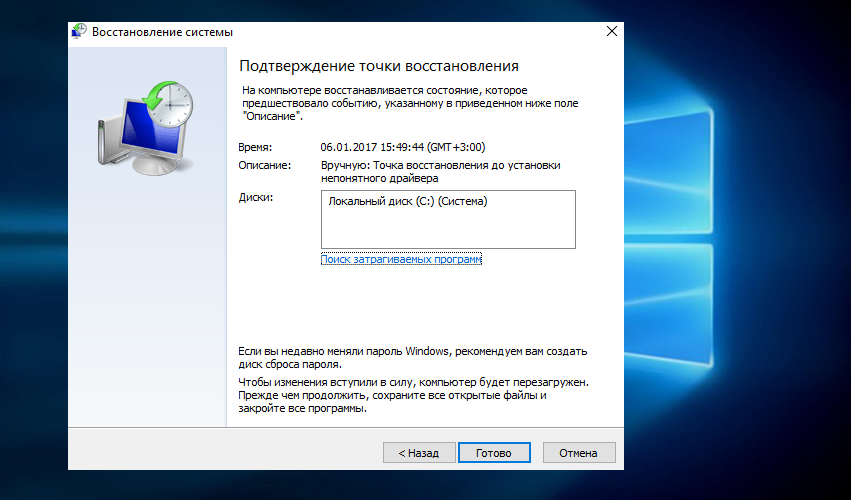 Восстановление данных из резервной копии Time Machine. В приложении «Восстановление» выберите «Восстановление из Time Machine», затем нажмите «Продолжить». Чтобы вернуться в приложение «Восстановление», выберите «Восстановление системы из Time Machine» > «Завершить Восстановление системы из Time Machine». Использование Time Machine для восстановления системы.
Восстановление данных из резервной копии Time Machine. В приложении «Восстановление» выберите «Восстановление из Time Machine», затем нажмите «Продолжить». Чтобы вернуться в приложение «Восстановление», выберите «Восстановление системы из Time Machine» > «Завершить Восстановление системы из Time Machine». Использование Time Machine для восстановления системы. Учтите, что плагины и расширения браузера Safari в режиме восстановления macOS будут выключены.
Учтите, что плагины и расширения браузера Safari в режиме восстановления macOS будут выключены.
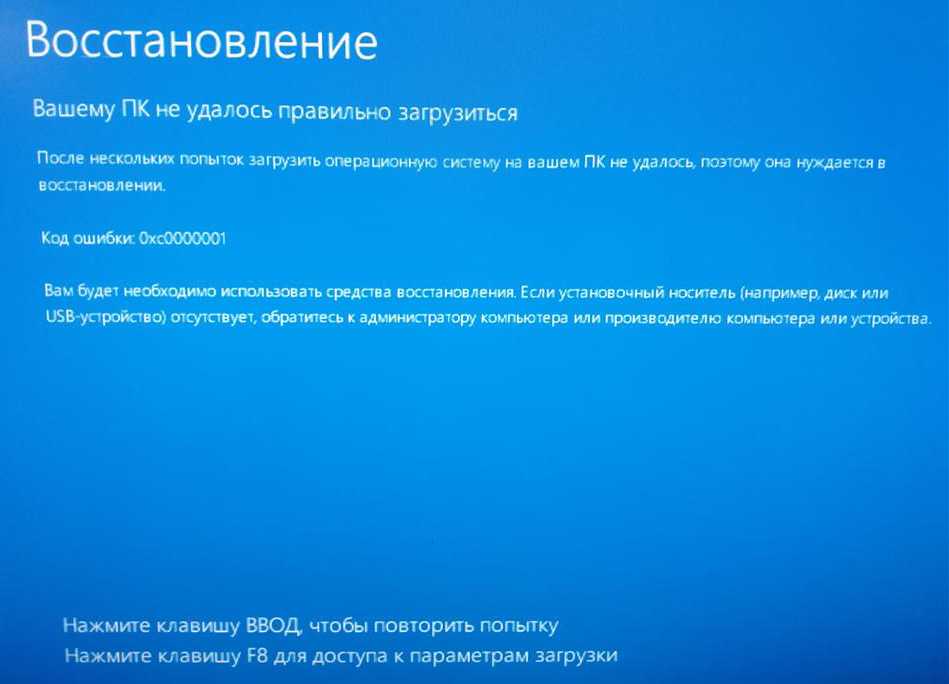 Компьютер Mac полностью выключен тогда, когда экран становится черным и гаснут все индикаторы (включая индикаторы панели Touch Bar).
Компьютер Mac полностью выключен тогда, когда экран становится черным и гаснут все индикаторы (включая индикаторы панели Touch Bar).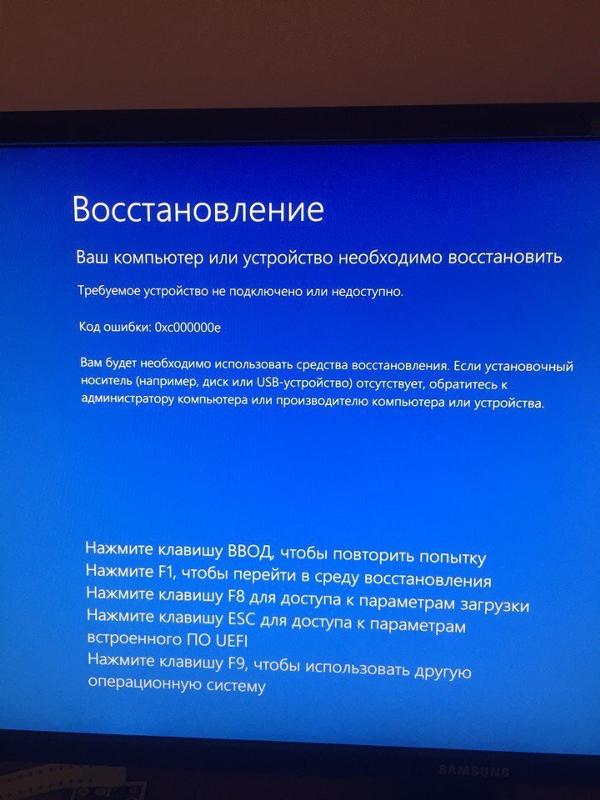
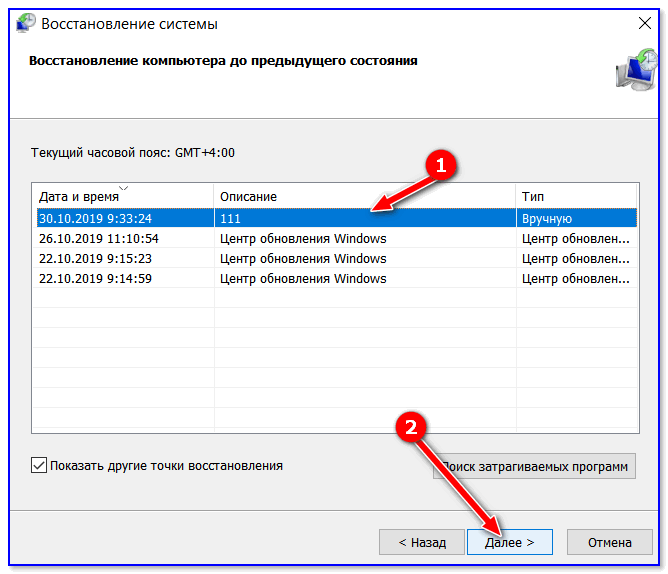
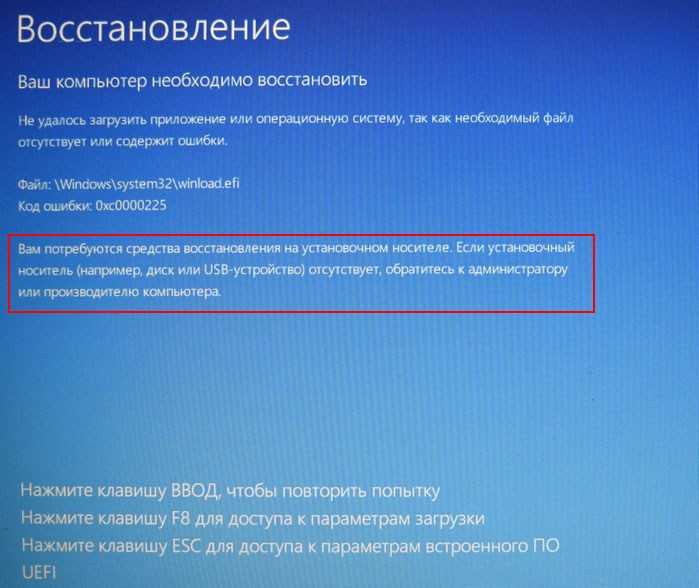

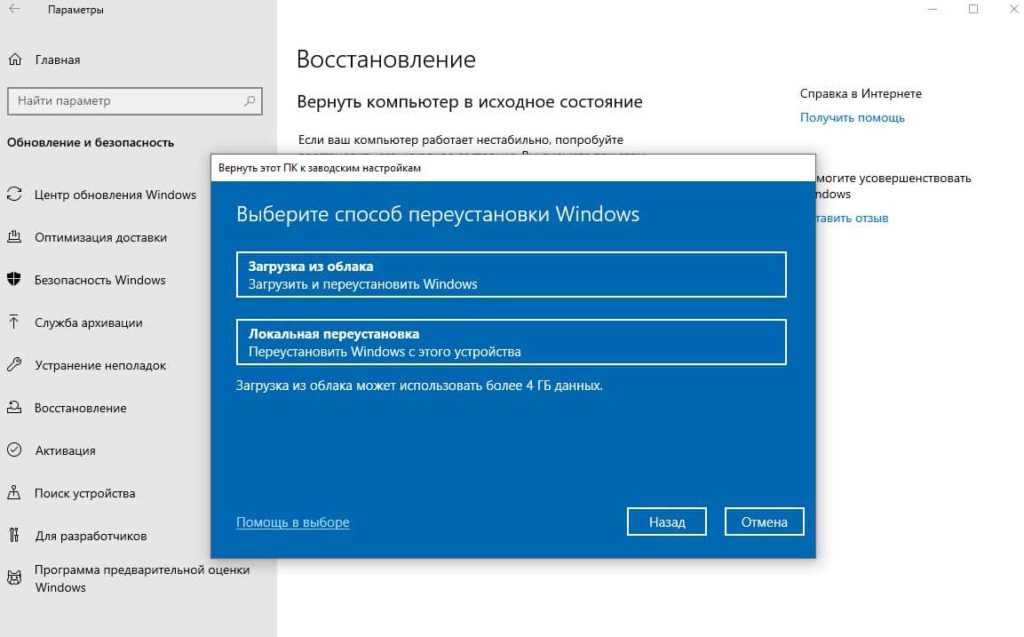


 Во время установки ПО требуется подключение к интернету.
Во время установки ПО требуется подключение к интернету.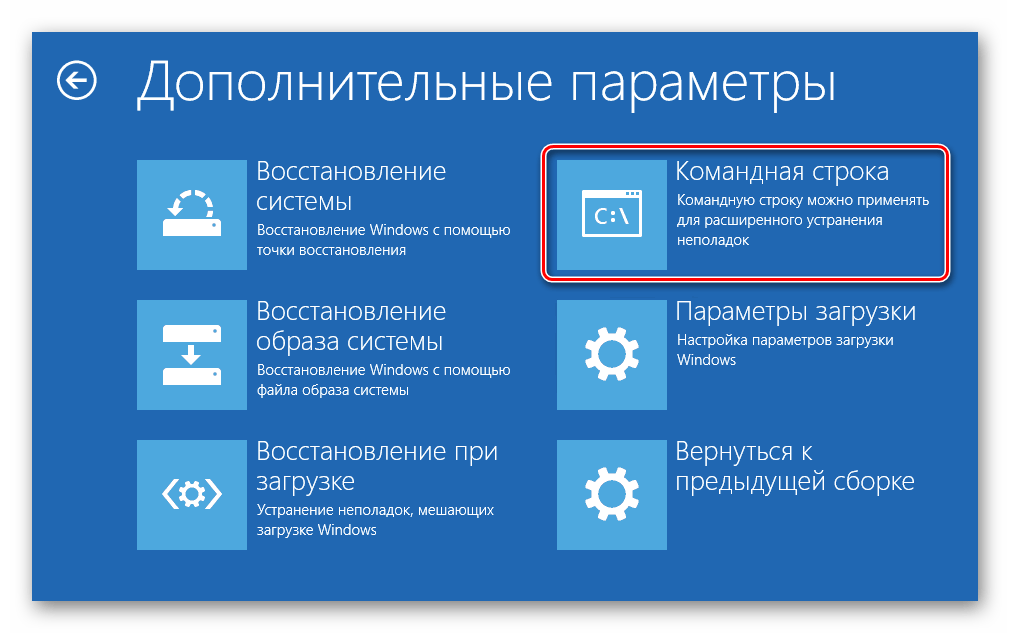

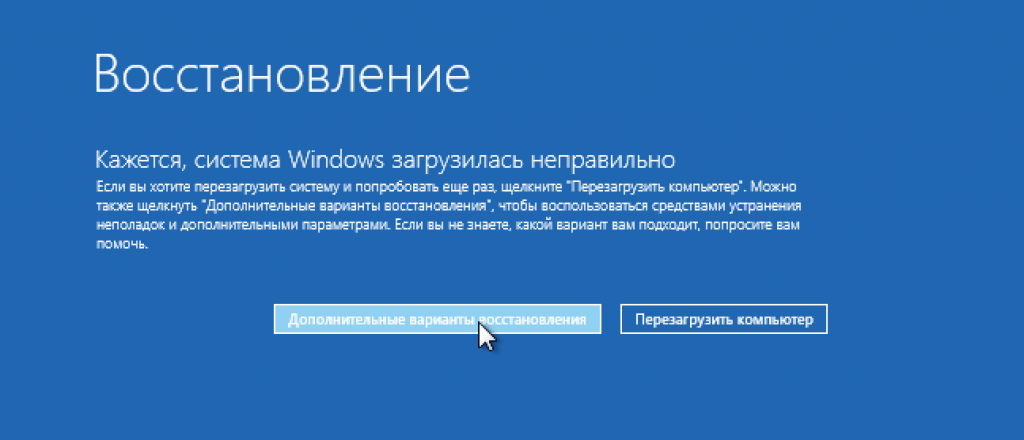 Будут видны все сообщения.
Будут видны все сообщения.
 Выберите «Параметры», затем нажмите «Продолжить».
Выберите «Параметры», затем нажмите «Продолжить». 

Ваш комментарий будет первым